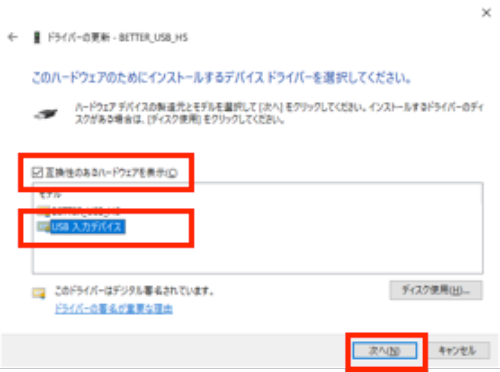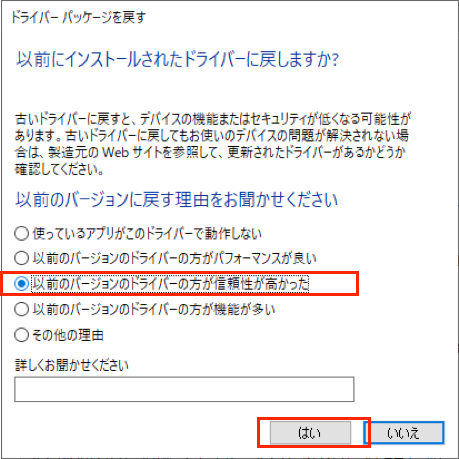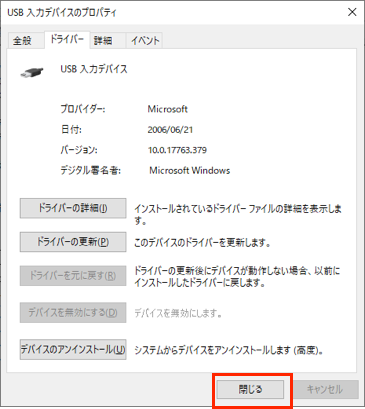Auto-ID

FFTA10APU/BP
また、USBポートからケーブルの抜き差しをしても現象が改善されない。
USBドライバーが更新されたことにより現象が発生しているものと思われます。
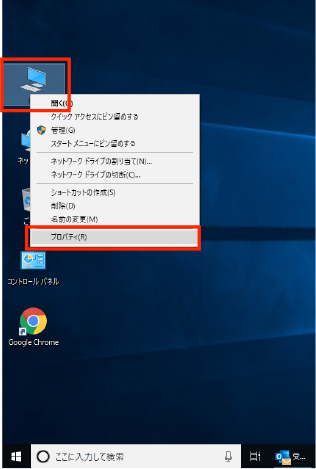
※デスクトップに『PC』アイコンがない場合は、『ここに入力して検索』に『コントロールパネル』と入力して検索してください。
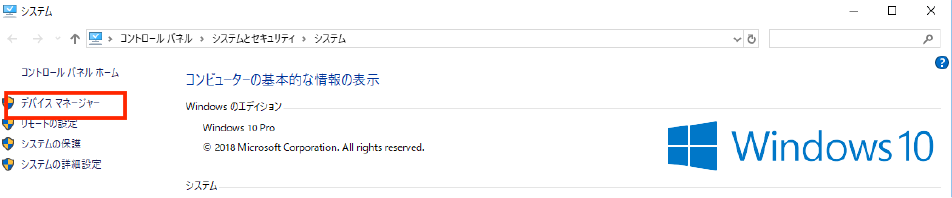
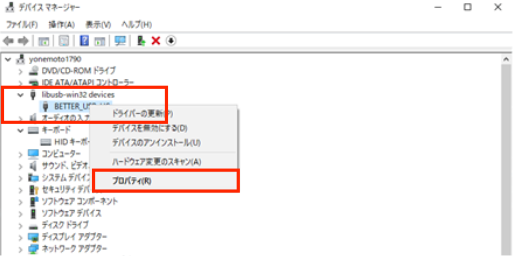
『デバイスのアンインストール』ボタンを押下 → 新たにウインドウが出て来ますので、□にチェックを入れてから → 『OK』ボタンを押下 → 接続しているスキャナを抜き差し → ドライバーのインストールが自動で始まりますので暫くお待ちください(2~3分) → 手順1に戻る → 『ドライバーを元に戻す』ボタンが押せるようになっていることを確認
手順5.で『ドライバーの更新』ボタンを押下 → 『コンピュータを参照してドライバーソフトウェアを検索』をクリック →
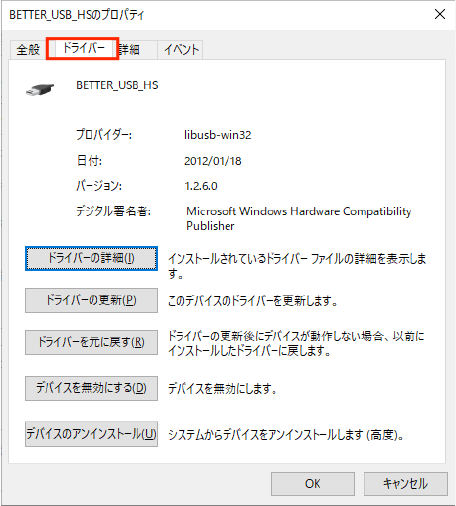
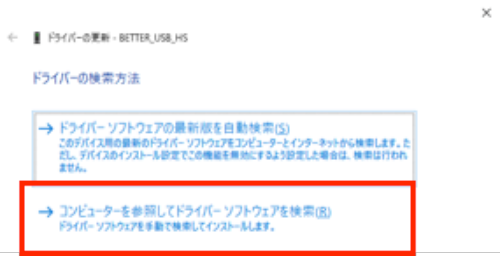
『サブフォルダも検索する』にチェックを入れ → 『コンピュータ上の利用可能なドライバーの一覧から選択します』を選択 →
『次へ』ボタンを押下 →

『互換性のあるハードウェアを表示』にチェック → 『USB入力デバイス』を選択 → 『次へ』ボタンを押下 →